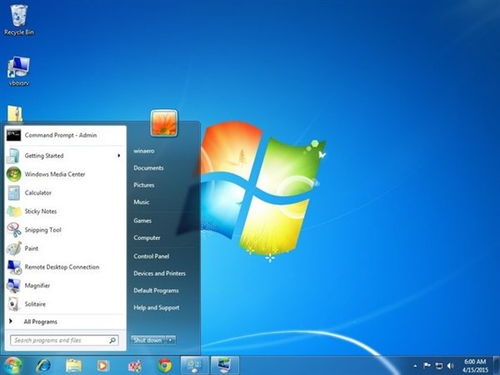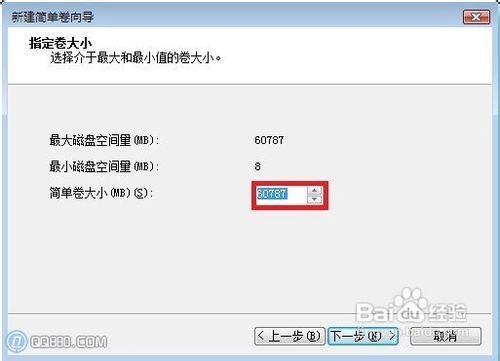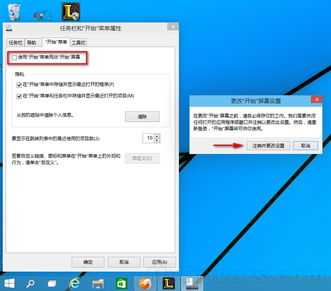从Vista无缝过渡到Windows 7的升级指南
怎样把Vista升级安装成Windows 7
随着操作系统的不断更新换代,将旧版本的操作系统升级到新版本成为许多用户面临的需求。本文将从准备工作、具体步骤以及注意事项等多个维度详细介绍如何将Vista系统升级安装成Windows 7。

一、准备工作
在进行系统升级前,充分的准备工作是必不可少的。以下是升级前的几项重要准备:


在进行系统升级之前,务必备份C盘和桌面上的重要文件。系统升级过程中可能会出现意外情况,备份可以避免数据丢失。
2. 检查系统兼容性:
根据当前正版Vista系统版本选择相应的Windows 7版本。例如,如果Vista是家庭高级版,那么应选择Windows 7家庭高级版或更高版本。
访问Microsoft的官方网站,检查计算机硬件是否兼容Windows 7,并了解哪些软件可以更好地与Windows 7兼容。同时,更新驱动程序以避免升级后出现兼容性问题。
3. 系统下载及工具准备:
准备好Windows 7的安装光盘或ISO镜像文件。可以从Microsoft官方网站购买正版光盘,或从可靠的网站下载ISO镜像文件。
下载并安装解压工具,如WinRAR或好压等,用于解压ISO镜像文件。
如果需要硬盘安装,还需下载一键GHOST(OneKey GHOST)等工具。
二、系统升级步骤
以下是从Vista系统升级安装成Windows 7的详细步骤:
1. 运行Windows 7安装程序:
开机进入Vista系统,将Windows 7安装光盘放入光驱中运行。此时,桌面上会弹出Windows 7的安装界面,有两个选项:“联机检查兼容性”和“现在安装”。
2. 检查系统兼容性:
点击“联机检查兼容性”选项,浏览器将自动打开Microsoft的网页。选择“Download the Windows 7 Upgrade Advisor Beta”进行下载安装检测程序。
下载完成后,双击安装程序,并按照提示进行安装。安装成功后,桌面上会出现一个名为“Windows 7 Upgrade Advisor Beta”的程序图标。
双击该图标运行程序,并选择“Start check”进行兼容性检测。检测完毕后,会显示检测结果,告知主机是否可以升级到Windows 7,并提供当前硬件信息及官方推荐的硬件规格。
3. 开始安装Windows 7:
再次运行Windows 7安装光盘,如果光盘自动播放功能已关闭,可以手动进入光盘目录,双击“setup.exe”运行安装程序。
在安装界面中,选择“现在安装”选项。
接下来,选择“联机以获取最新安装更新”选项。如果电脑已经接入网络,安装过程中会自动搜索更新文件,包括最新的硬件驱动和安装更新。
4. 接受许可条款并继续:
在弹出的窗口中,选择“我接受许可条款”,并点击“下一步”继续安装。
系统会进行兼容性检测,并生成一份兼容性报告。点击“下一步”继续安装过程。
5. 复制Windows文件:
安装程序将开始复制Windows文件到计算机中。这个过程可能需要一段时间,请耐心等待。
6. 重启并安装Windows 7:
当安装文件复制完成后,Windows将提示需要退出当前的Vista系统,并重启计算机以继续安装Windows 7。
重启过程中,会自动进入Windows 7的安装界面,继续执行系统驱动安装、系统配置和系统激活过程。
7. 完成系统配置:
重启进入全新系统桌面后,会提示输入Windows 7的激活密钥(如果使用零售版)。如果没有密钥,可以直接点击“下一步”,跳过此步,进入系统后再进行激活。
选择“使用推荐设置”或根据需要选择其他两项配置选项。
设置时间和日期后,点击“下一步”。
如果电脑已经连接到网络,会提示选择一种网络位置,根据自己所处环境进行设置。
8. 完成安装:
经过一系列配置后,Windows 7将进入最后的启动准备阶段。此时,原先在Vista系统中的“Windows 7 Upgrade Advisor Beta”程序安装文件及快捷方式仍然存在,说明升级安装并没有删除个人数据。
至此,Vista系统升级安装成Windows 7的过程全部完成。
三、注意事项
在进行系统升级过程中,有一些注意事项需要牢记:
1. 确保系统稳定:
在进行系统升级前,确保Vista系统能够稳定运行,没有重大故障。
2. 备份重要数据:
再次强调,升级前一定要备份C盘和桌面上的重要数据,以防数据丢失。
3. 选择合适的系统版本:
根据当前Vista系统版本选择相应的Windows 7版本,避免版本
- 上一篇: 揭秘:如何轻松进入暗黑3彩虹关
- 下一篇: 探索《光遇》:揭秘云顶浮石的冥想秘境
-
 从Vista升级至Win7的方法资讯攻略12-06
从Vista升级至Win7的方法资讯攻略12-06 -
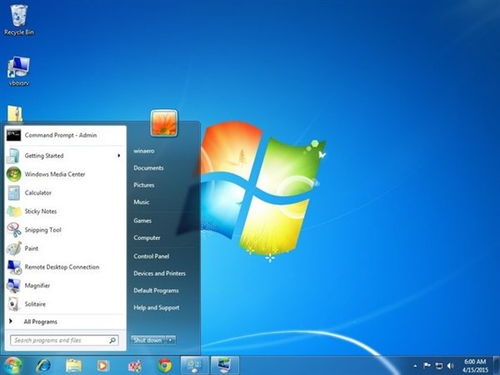 从Vista到Windows7:轻松升级指南资讯攻略11-28
从Vista到Windows7:轻松升级指南资讯攻略11-28 -
 Windows Vista:修改桌面主题指南资讯攻略12-07
Windows Vista:修改桌面主题指南资讯攻略12-07 -
 Win10电脑轻松实现Win7双系统安装指南资讯攻略11-26
Win10电脑轻松实现Win7双系统安装指南资讯攻略11-26 -
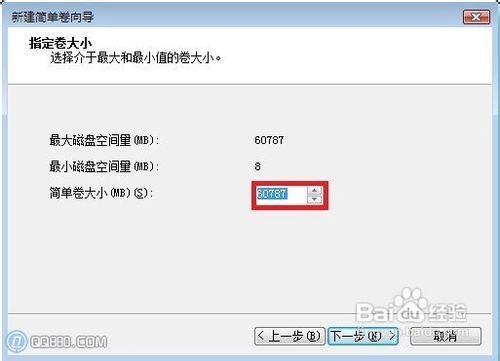 Windows Vista系统分区详细步骤指南资讯攻略11-04
Windows Vista系统分区详细步骤指南资讯攻略11-04 -
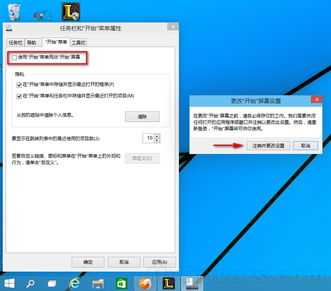 轻松升级!从Windows 7到Windows 10的详细步骤指南资讯攻略11-30
轻松升级!从Windows 7到Windows 10的详细步骤指南资讯攻略11-30